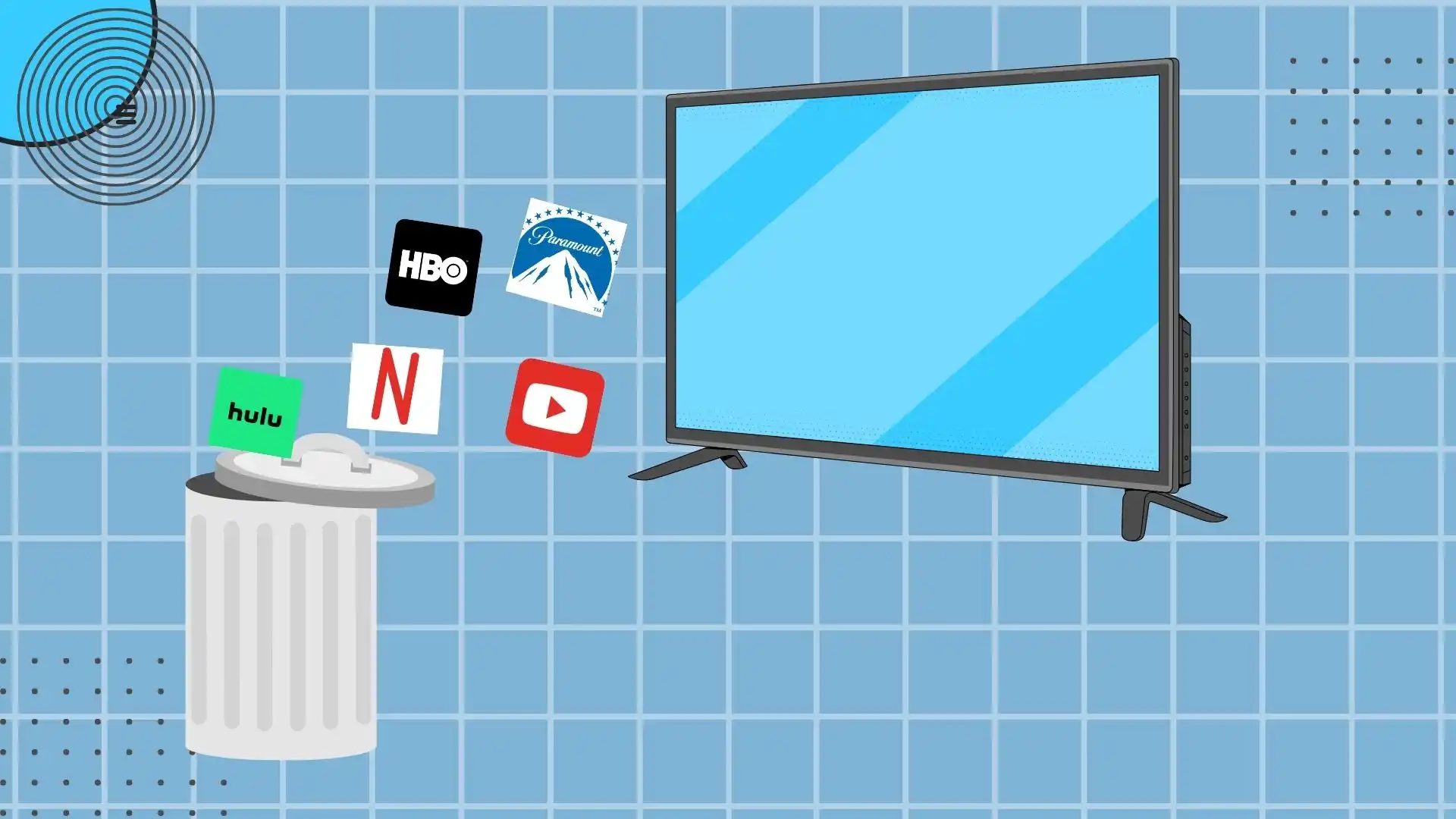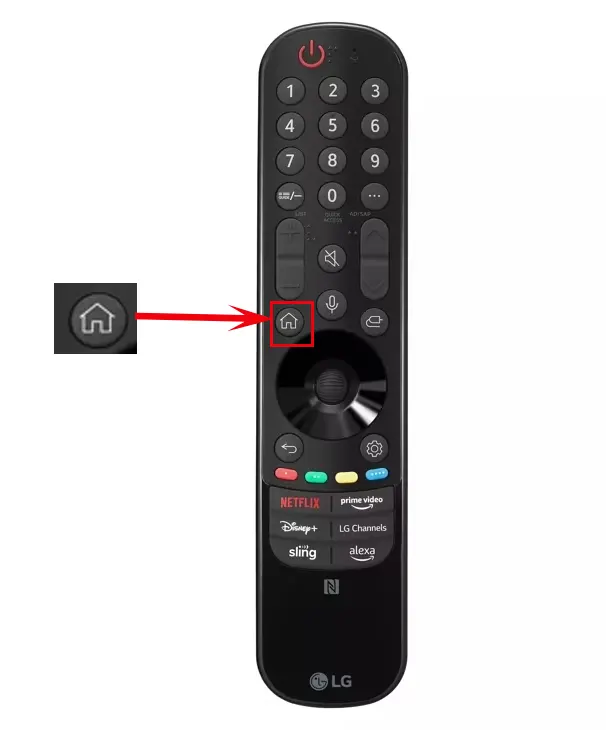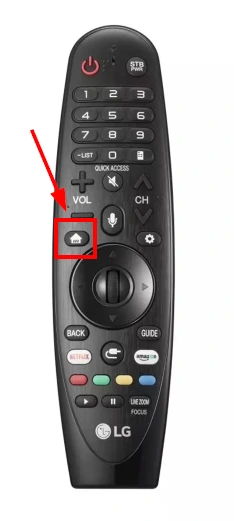Desinstalar aplicaciones en su televisor LG es un proceso sencillo. Normalmente sólo hay unas pocas razones para desinstalar una aplicación en tu televisor:
- Te estás quedando sin espacio.
- La aplicación no funciona.
- Ya no la necesitas y quieres eliminarla.
Cuando se trata de quedarse sin memoria debido a las aplicaciones, necesitarías instalar cientos de aplicaciones para tener un impacto en la memoria. Si una aplicación no funciona, una forma de solucionar el problema es desinstalarla y volver a instalarla. Sin embargo, esto sólo ayuda a veces; la cuestión es que las aplicaciones se actualizan constantemente cuando enciendes el televisor y ejecutas la tienda de aplicaciones; es mejor desenchufar el televisor y volver a enchufarlo; esto ayuda más a menudo que reinstalar aplicaciones. Sin embargo, si quieres desinstalar una aplicación, puedes hacerlo, excepto en el caso de las aplicaciones preinstaladas. Las apps preinstaladas son parte integral del sistema operativo, y su eliminación está bloqueada; por supuesto, una posible razón son los acuerdos entre LG y los propietarios de los servicios de streaming, pero esto es un secreto de empresa que no se ha desvelado.
Desinstalar aplicaciones en LG TV
A lo largo de su existencia, la plataforma WebOS se ha ido modernizando y, a partir de 2024, cuenta con nueve versiones. Las actualizaciones significativas que afectaron al núcleo del sistema se produjeron en 2016 y 2021. Por lo tanto, el orden de desinstalación de las aplicaciones será ligeramente diferente. Hasta 2016, los televisores admitían muy pocas aplicaciones porque los principales servicios de streaming han desarrollado aplicaciones para WebOS 3.0 y versiones superiores, es decir, para los televisores LG a partir de 2016. Si necesitas saber qué versión de SO tiene tu televisor LG, lee el artículo «WebOSLG TV por años«.»
Cómo eliminar aplicaciones en LG Smart TV con webOS 6.0 o posterior
Los Smart TV LG con webOS 6.0 o posterior son televisores de 2021-2023 con las letras P, Q o R en el número de modelo. Estos televisores tienen una versión del sistema operativo que permite gestionar o desinstalar aplicaciones fácilmente. Estos televisores tienen un mando a distancia Magic actualizado, como el que se muestra a continuación. Para eliminar una aplicación, ve al modo de edición de aplicaciones y selecciona la aplicación que deseas eliminar; aparecerá el icono de una papelera. Desplázate hasta ella y pulsa OK para eliminarla.
Hay otra forma de activar el modo de edición. Selecciona la aplicación en modo normal, pulsa OK en el mando y mantenlo pulsado durante 3 segundos. Esto también activará el modo de edición, permitiéndote eliminar la aplicación.
A continuación encontrarás una guía detallada sobre cómo desinstalar aplicaciones con una visualización del proceso de desinstalación.
- Presione el botón «Inicio» en el control remoto de su LG Smart TV para acceder al Panel de inicio.
- Navegue hasta el icono «Editar lista de aplicaciones» usando los botones direccionales y presione el botón «Entrar» o «Aceptar».
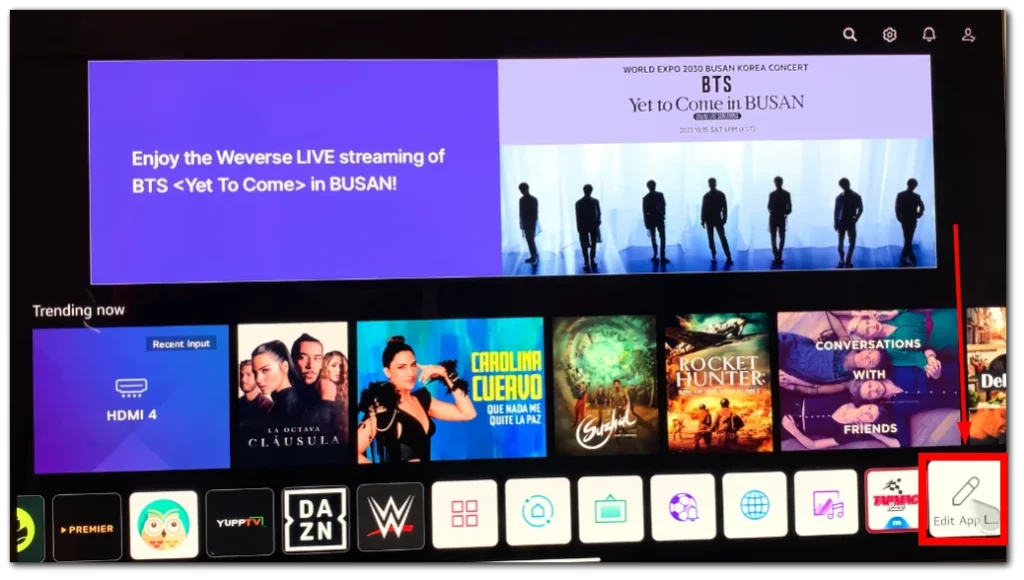
- Desplácese por la lista de aplicaciones instaladas y busque la aplicación que desea eliminar.
- Resalte la aplicación y espere hasta que aparezca el menú de opciones.
- En el menú de opciones, seleccione «Eliminar», indicado como el icono de la papelera .
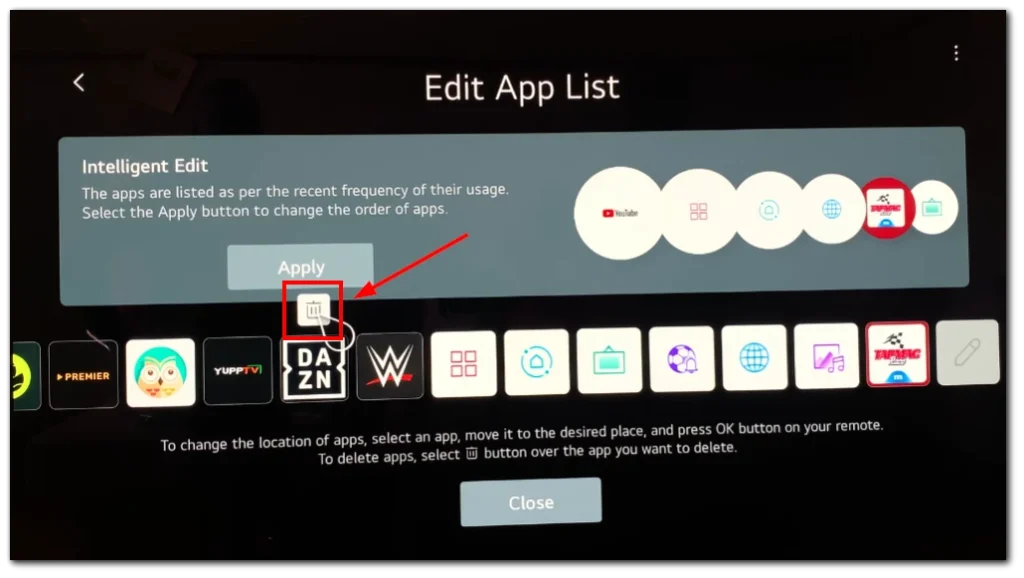
- Confirme la eliminación seleccionando «Sí» en el mensaje de confirmación.
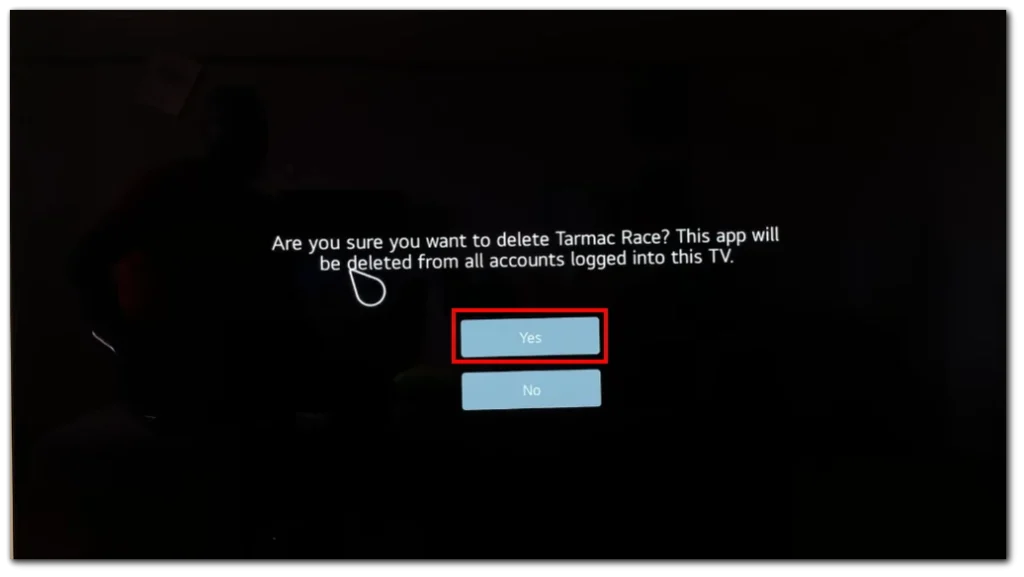
La aplicación se desinstalará de su televisor.
Cómo eliminar aplicaciones en LG Smart TV con webOS 5.0 o anterior
Básicamente, el procedimiento para desinstalar aplicaciones es el mismo que en los nuevos televisores. Tienes que seleccionar una aplicación, pulsar y mantener pulsado el botón OK en el mando a distancia, la aplicación entrará en modo de edición o ir a la tienda de contenidos LG y seleccionar la aplicación allí. En el modo de edición puedes trabajar con los iconos de las aplicaciones, ordenarlos, moverlos o eliminarlos.
Mira el mando a distancia de tu televisor, si tiene la forma de la imagen de abajo, significa que tu televisor fue fabricado antes de 2020, los televisores de 2016-2020 estaban equipados con este tipo de mandos a distancia.
- Presione el botón Inicio en el control remoto de su LG Smart TV para comenzar. Esto abrirá el menú Inicio, el centro central para administrar sus aplicaciones y configuraciones.
- Con los botones de dirección del mando a distancia, desplácese hasta la aplicación que desea eliminar. Mantenga pulsada la aplicación durante aproximadamente tres segundos una vez que la aplicación esté resaltada.
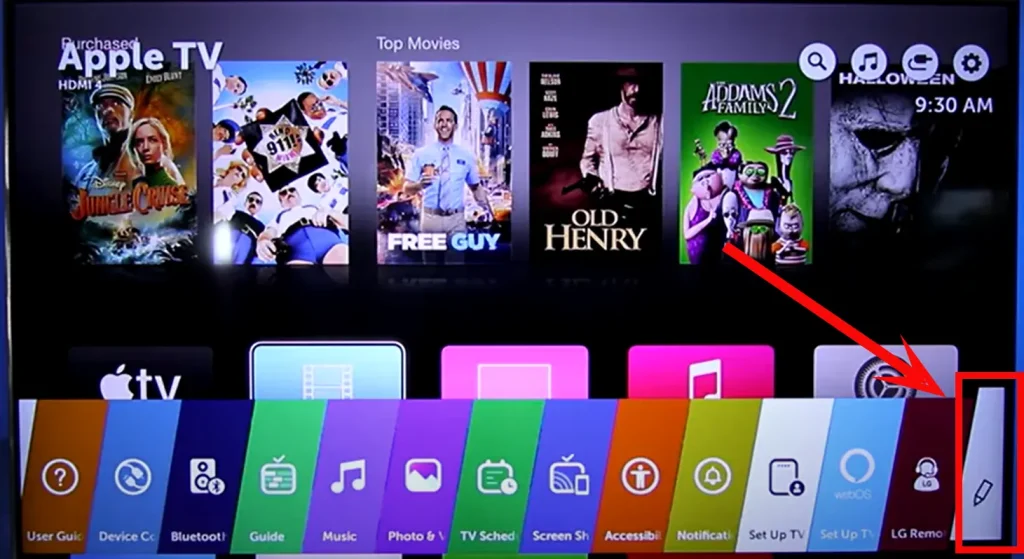
3. Cuando aparezca la marca [X], puedes eliminar la aplicación. Para proceder con la eliminación, seleccione la marca [X].
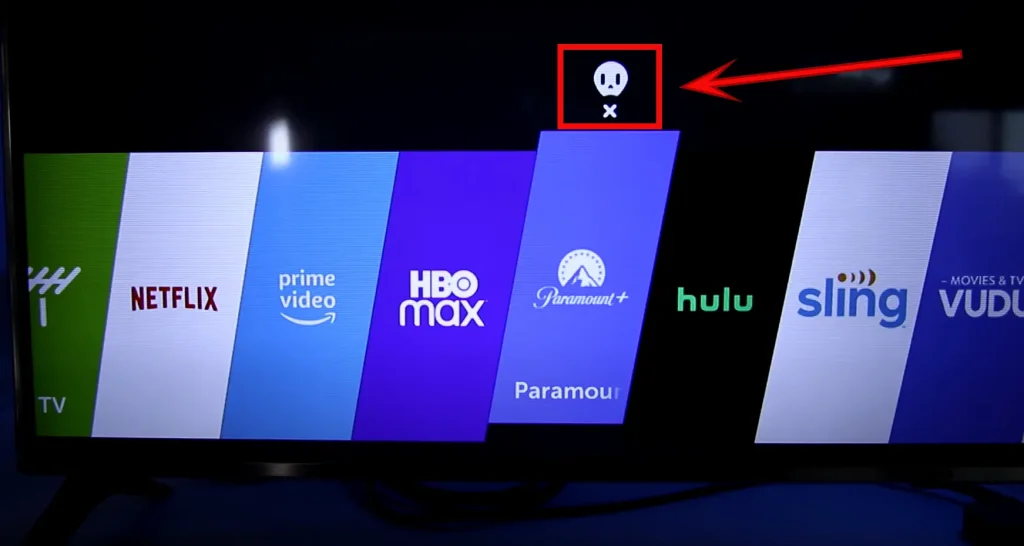
4. Para confirmar la eliminación, seleccione «Sí» en el cuadro de diálogo. Esto iniciará el proceso de eliminación de la aplicación.
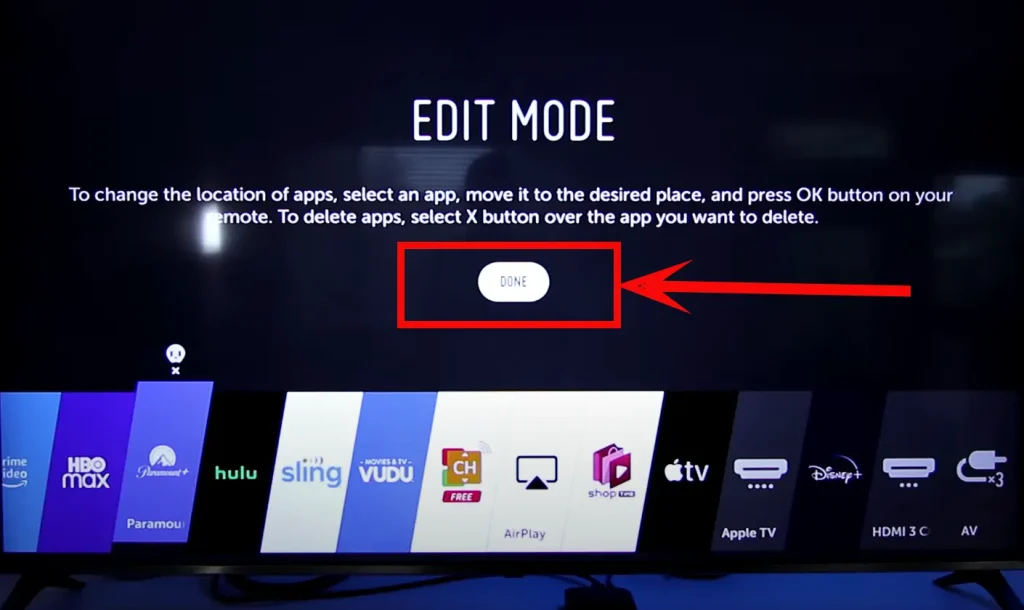
Una vez que haya confirmado la eliminación, la aplicación se eliminará de su LG Smart TV.
Devolver una aplicación remota en LG Smart TV
LG TV no permite devolver una aplicación eliminada. El sistema operativo no tiene una papelera de reciclaje para las aplicaciones eliminadas; se borran irremediablemente. Necesitas reinstalar la aplicación desde la App Store si quieres devolverla.
En algunos casos esporádicos, es posible que no pueda instalar una aplicación que ha sido eliminada de la LG App Store. Esto suele ocurrir cuando el desarrollador de la aplicación planea interrumpir los servicios de streaming y ha eliminado la aplicación de la tienda, pero sigue funcionando para aquellos que la instalaron.
También puede haber restricciones regionales. Por ejemplo, un servicio de streaming no funciona en un determinado país, en cuyo caso la aplicación no estará en la tienda para tu región. Para instalarla, tendrás que cambiar el país durante la configuración inicial de tu televisor. Sin embargo, estos matices particulares son más habituales cuando el televisor se trae de otra región.